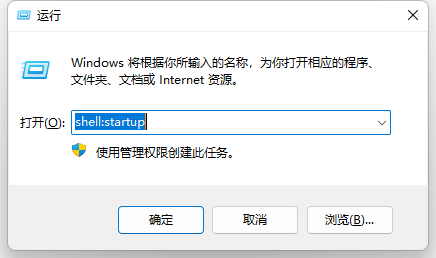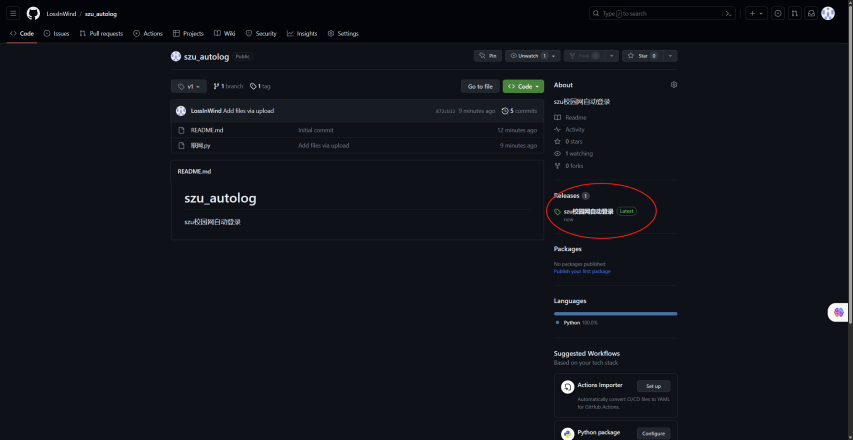基本信息
| 服务器选择 |
python打包exe |
博客时间 |
2023.08.04 |
| 搭建结果 |
开机自启动,发送伪装请求头实现登录 |
|
|
只想拿来就用,可以跳到最后,请给我GitHub一个star或者一个follow~
分析登录过程
F12查看登录校园网过程
登录校园网的请求如下:
请求URL:http://172.30.255.42:801/eportal/portal/login?callback=dr1003&login_method=1&user_account=用户名&user_password=密码&wlan_user_ip=172.30.66.101&wlan_user_ipv6=&wlan_user_mac=000000000000&wlan_ac_ip=172.30.255.41&wlan_ac_name=&jsVersion=4.1.3&terminal_type=1&lang=zh-cn&v=2573&lang=zh
请求方法:GET
请求头部信息:
1
2
3
4
5
6
7
8
| Accept: /
Accept-Encoding: gzip, deflate
Accept-Language: zh-CN,zh;q=0.9,en;q=0.8,en-GB;q=0.7,en-US;q=0.6
Connection: keep-alive
DNT: 1
Host: 172.30.255.42:801
Referer: http://172.30.255.42/
User-Agent: Mozilla/5.0 (Windows NT 10.0; Win64; x64) AppleWebKit/537.36 (KHTML, like Gecko) Chrome/115.0.0.0 Safari/537.36 Edg/115.0.1901.188
|
查询字符串参数:
1
2
3
4
5
6
7
8
9
10
11
12
13
14
| callback=dr1003
login_method=1
user_account=用户账号
user_password=密码
wlan_user_ip=172.30.66.101
wlan_user_ipv6=
wlan_user_mac=000000000000
wlan_ac_ip=172.30.255.41
wlan_ac_name=
jsVersion=4.1.3
terminal_type=1
lang=zh-cn
v=2573
lang=zh
|
这个请求包含用户账号、密码以及其他一些参数,是用于登录校园网的请求。可以使用Python的requests库或其他HTTP客户端库来发送这个GET请求,模拟登录校园网。
python实现
1
2
3
4
5
6
7
8
9
10
11
12
13
14
15
16
17
18
19
20
21
22
23
24
25
26
27
28
29
30
31
32
33
34
35
36
37
38
39
40
41
42
43
44
45
46
47
48
49
50
51
52
53
54
55
56
57
58
59
60
61
62
63
64
65
66
67
68
69
70
71
72
73
74
75
76
77
78
79
80
81
82
83
84
85
86
87
88
89
90
91
92
93
94
95
96
97
| import requests
import socket
import json
def get_local_ip():
try:
host_name = socket.gethostname()
local_ip = socket.gethostbyname(host_name)
return local_ip
except socket.error as e:
print("获取本地IP地址失败:", e)
return None
def is_internet_connected():
try:
response = requests.get("http://www.baidu.com", timeout=5)
return True if response.status_code == 200 else False
except requests.exceptions.RequestException:
return False
def login_campus(username, password):
local_ip = get_local_ip()
if not local_ip:
print("无法获取本地IP地址。登录失败。")
return
login_url = "http://172.30.255.42:801/eportal/portal/login"
headers = {
"Accept": "*/*",
"Accept-Encoding": "gzip, deflate",
"Accept-Language": "zh-CN,zh;q=0.9,en;q=0.8,en-GB;q=0.7,en-US;q=0.6",
"Connection": "keep-alive",
"DNT": "1",
"Host": "172.30.255.42:801",
"Referer": "http://172.30.255.42/",
"User-Agent": "Mozilla/5.0 (Windows NT 10.0; Win64; x64) AppleWebKit/537.36 (KHTML, like Gecko) Chrome/115.0.0.0 Safari/537.36 Edg/115.0.1901.188"
}
params = {
"callback": "dr1003",
"login_method": "1",
"user_account": username,
"user_password": password,
"wlan_user_ip": local_ip,
"wlan_user_ipv6": "",
"wlan_user_mac": "000000000000",
"wlan_ac_ip": "172.30.255.41",
"wlan_ac_name": "",
"jsVersion": "4.1.3",
"terminal_type": "1",
"lang": "zh-cn",
"v": "2573",
}
try:
response = requests.get(login_url, headers=headers, params=params)
if "result" in response.text and "msg" in response.text:
json_response = response.text.split("(", 1)[1].rsplit(")", 1)[0]
data = json.loads(json_response)
if data["result"] == 1 and data["msg"] == "Portal协议认证成功!":
print("登录成功!")
if is_internet_connected():
print("已成功联网!")
else:
print("未能联网。")
elif data["result"] == 0 and data["msg"] == "IP: 172.29.20.95 已经在线!" and data["ret_code"] == 2:
print("已经在线")
else:
print("登录失败,请检查用户名和密码。")
else:
print("登录失败,请检查用户名和密码。")
except requests.exceptions.RequestException as e:
print("登录失败:", e)
if __name__ == "__main__":
username = "用户名"
password = "密码"
login_campus(username, password)
input("Press Enter to exit...")
|
打包exe
使用pyinstaller,从Python脚本创建独立的可执行文件。以下是操作:
安装PyInstaller:
打开命令提示符或终端,然后使用pip安装pyinstaller:
创建exe
cd进入到Python脚本所在的目录。
使用pyinstaller创建可执行文件:
1
| pyinstaller --onefile your_script_name.py
|
将_script_name.py替换为Python脚本文件的名称(例如campus_login.py)。
–onefile选项告诉PyInstaller将所有内容捆绑到一个.exe文件中。
运行上述命令后,PyInstaller将在与脚本相同的目录中创建一个新的dist文件夹。在dist文件夹中,会发现与脚本同名的独立可执行文件(例如,your_script_name.exe)。
设置开机自启动
- win+R 启动运行界面
- 输入:
shell:startup
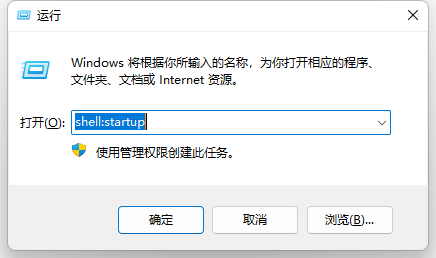
- 把快捷启动项放入启动文件夹

之后就可以开机启动啦
安装包使用教程
- 点击链接进入GitHub仓库,找到右侧release!
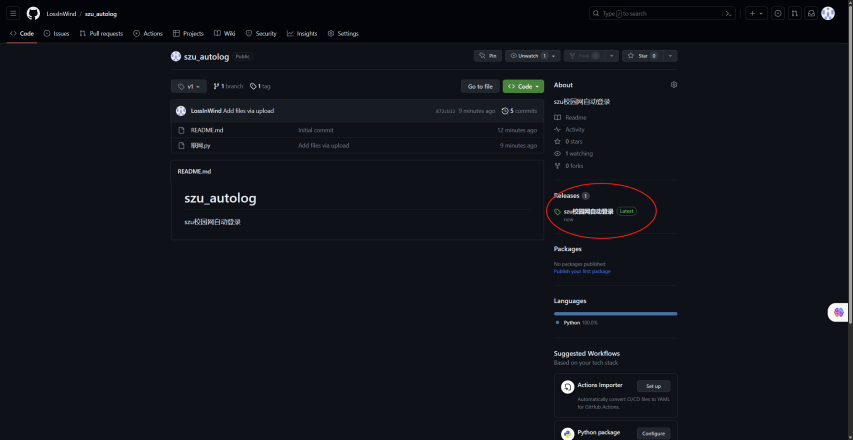
- 下载exe文件
- 设置开机自启动(看前文)
注意 : 第一次使用需要点击运行一下输入用户密码;以后如果想换账号或者输错密码需要修改,删掉同一文件夹下的config.ini文件即可
最后球球大家给我的项目一个star吧0.0~ 或者一个follow~
参考链接
没有参考!独立创作!